- 系统
- 教程
- 软件
- 安卓
时间:2021-04-22 来源:u小马 访问:次
最近有用户发现,Win10系统打开图片文件夹之后,所有的图片都无法预览了,就算是设置成大图标的方式查看也不会显示缩略图,以前是可以的,这给很多经常查看图片的朋友带来很多不便,这个问题可能是由于用户在优化Win10系统后不小心关闭了图片预览功能,下面小编就带大家来解决这个问题。
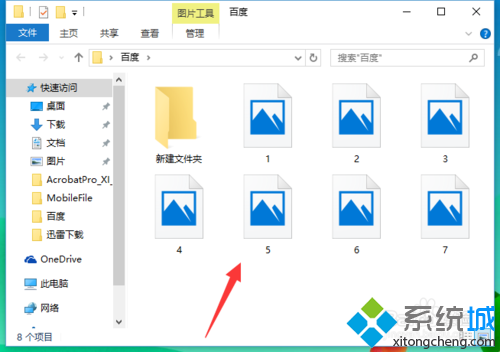
具体方法与步骤如下:
1、现在各类优化软件充斥网络,大家或多或少都会有过一些使用经历,其优化主旨在于使系统更好地发挥有限的性能,但作为代价,不可避免地会牺牲部分使用体验,而图片预览就是被牺牲掉的体验之一。虽然或许优化软件的作者并不希望看到这一结果,但由于一些原因它还是发生了。
2、当然这种优化操作也很有可能出自使用者自己之手。可能性较大原因是优化软件或你将win10系统高级属性里性能一项的视觉效果设置成了“调整为最佳性能”。在win10中,一但你做了以上改动,系统将不再为你提供图片的预览服务,借以保留部分系统资源。
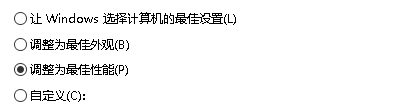
3、如果是以上原因导致的问题,我们需要打开高级系统属性来解决。可运行“sysdm.cpl”。(”运行“可在左下角win图标单击右键选择“运行”或按下“win+R”打开)
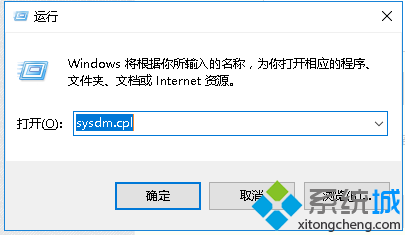
4、选择“高级”选项卡,点击“性能”一栏中的“设置”。
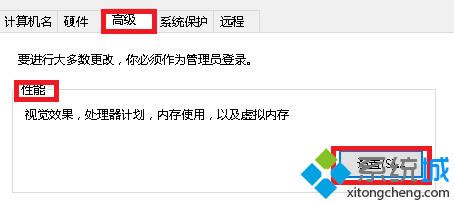
5、在“视觉效果”选项卡中选择“让windows选择计算机的最佳设置”并单击“确定”保存设置。现在再打开装有图片的文件夹时,系统是否已经为你显示了预览图片?当然,你也可以选择第二个候选项来解决问题,如果这样做不会对你的使用造成影响的话。
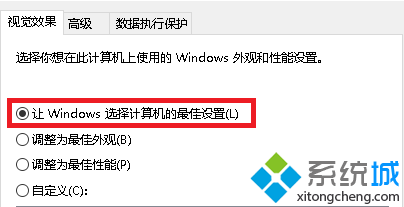
6、以上是导致win10不显示预览图片的一个可能性较大的原因,但对其的处理方法或许并非你所认同的解决方案,因为你需要保留优化软件优化的结果,或是让计算机继续工作在“最佳性能”模式下,如果是这样,那么你可以看一下下面的针对这个问题提供的独立解决方案。
7、针对性独立解决方案:依次点击文件夹左上角“查看”——“选项”——“查看(选项卡)”,然后去掉“始终显示图标,从不显示缩略图”前面的勾,点击“确定”保存设置即可。
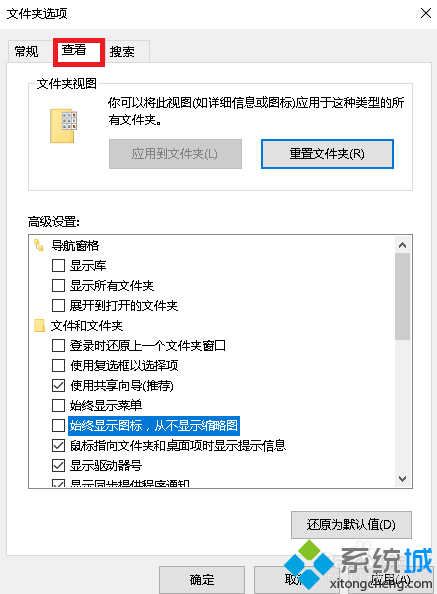
一般来说,如果优化后导致的图片无法预览,不能显示缩略图,都是由于优化导致的,毕竟这个功能会稍微的拖慢一些系统速度,但是关闭之后不方便很多,特别是经常要查看图片的朋友。好了,如果大家还想了解更多的资讯,那就赶紧点击Win10u小马吧。如果你也被不显示预览图片问题所困扰的话,那么赶紧参考下小编告诉你的教程吧!





